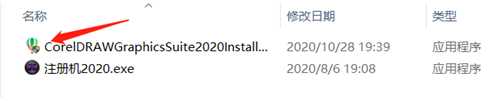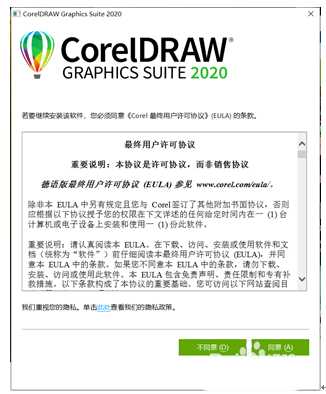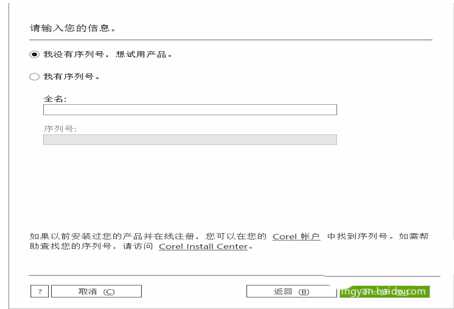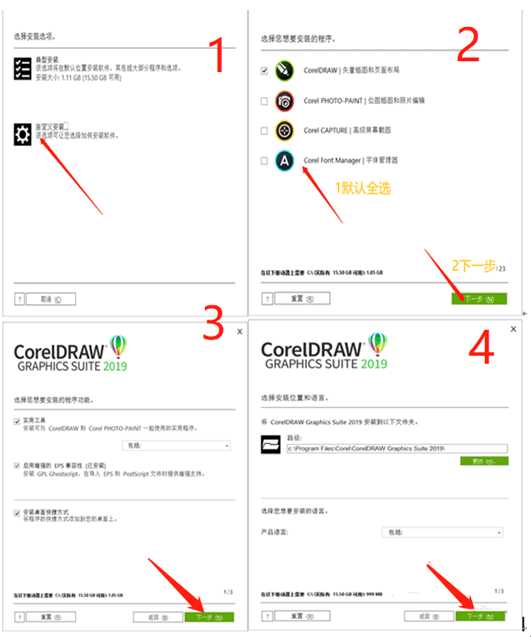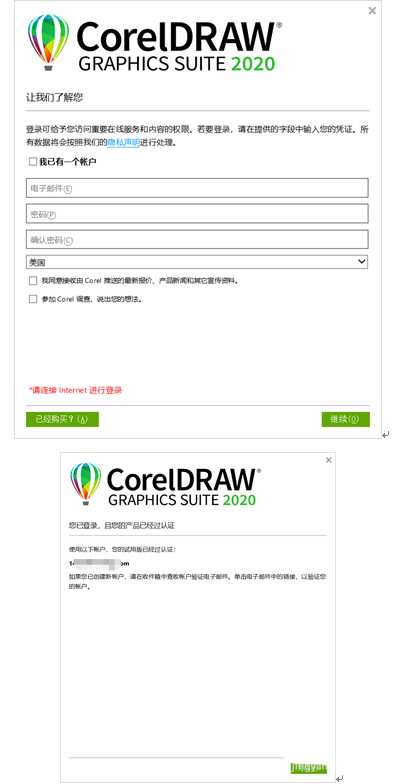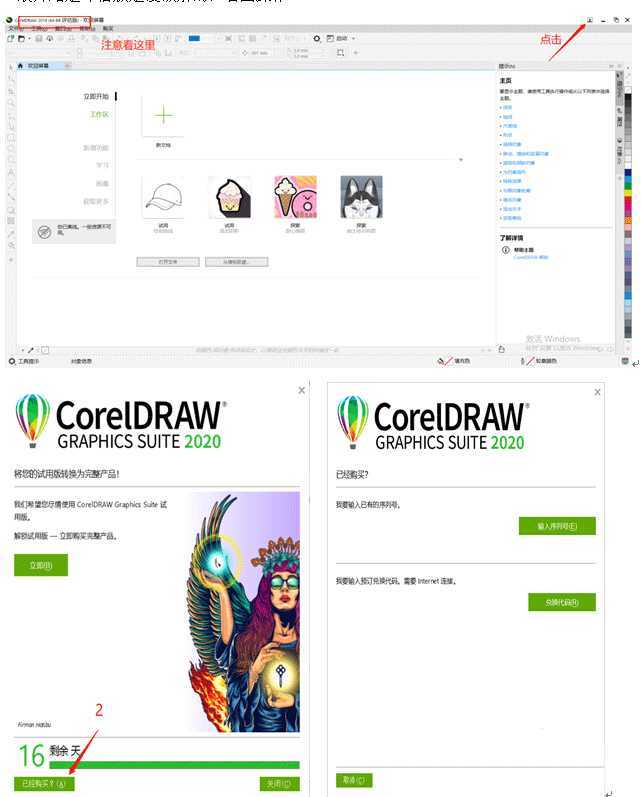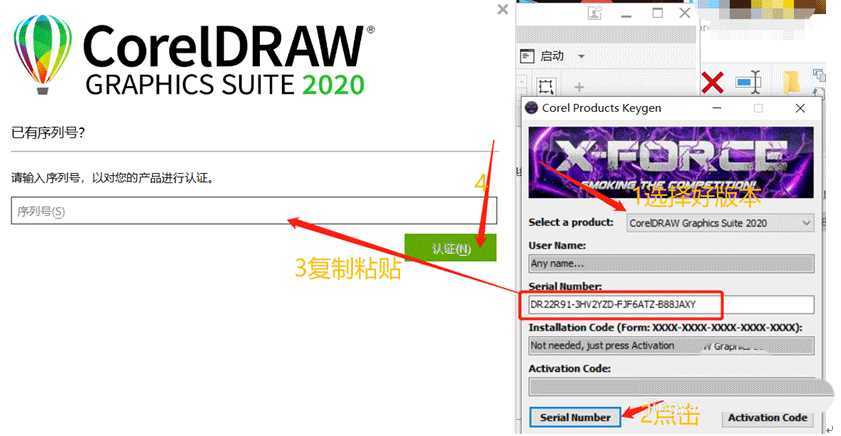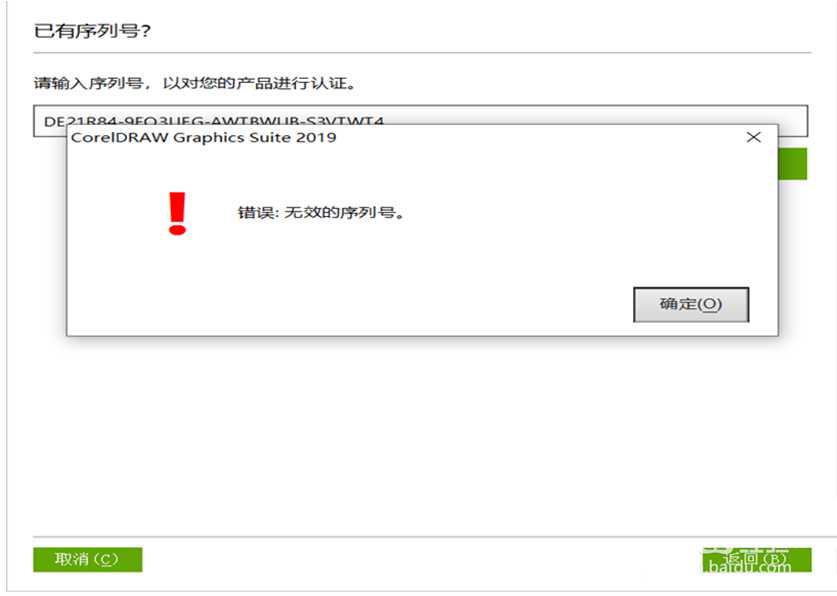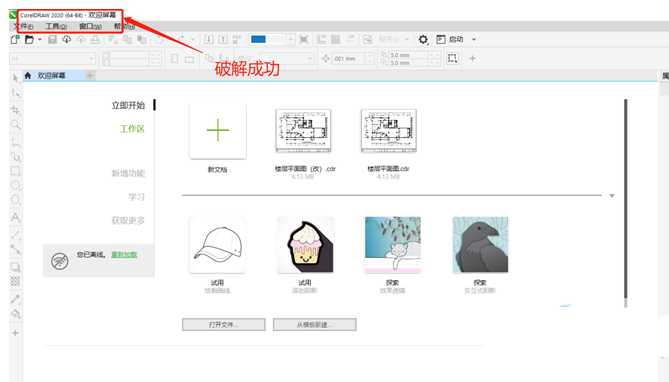CDR2020怎么下载安装? CDR2020安装激活的图文教程
平面设计 发布日期:2024/9/25 浏览次数:1
正在浏览:CDR2020怎么下载安装? CDR2020安装激活的图文教程
CDR软件还是很受欢迎的,想要安装最新版cdr2020版本,该怎么安装并激活呢?下面我们就来看看详细的教程。
- 软件名称:
- CorelDRAW 2020 v22.1.0.517 中文注册授权版(附序列号+替换补丁) 64位
- 软件大小:
- 3.07GB
- 更新时间:
- 2020-10-30立即下载
- 软件名称:
- 图形设计软件 CorelDRAW Graphics Suite 2020 22.0.0.412 免登陆直装无限使用版
- 软件大小:
- 439MB
- 更新时间:
- 2020-03-06立即下载
1、下载好cdr2020之后打开解压后的文件夹,点击安装cdr2020程序
2、开始下载,安装中。
3、点击同意
4、选择试用,下一步
5、自定义安装,默认选项,下一步,
6、正在安装,等待安装好,直接打开软件,填写有效的电子邮箱,密码随意,地区选择中国,最后点击“继续”。和“完成”
7、下面进行破解程序,打开下载好的安装包文件,找到里面的注册机并点击运行
8、最开始是评估版是没破解的,看图操作
9、一选好软件型号,二点击左下角的按钮,三复制注册机序列号,粘贴到cdr软件,最后点击“认证”。
10、如果点击“认证”按钮后,出现如下图这个错误提示,那么重新步骤9。(多次尝试步骤9)。
11、否则软件闪退,重新打开软件显示破解成功。
以上就是CDR2020安装激活的图文教程,希望大家喜欢,请继续关注。
相关推荐:
cdr文字怎么设置彩色的轮廓效果?
cdr页面怎么插入页码? cdr页码的设置方法
cdr怎么画虚线? cdr虚线样式的设置方法